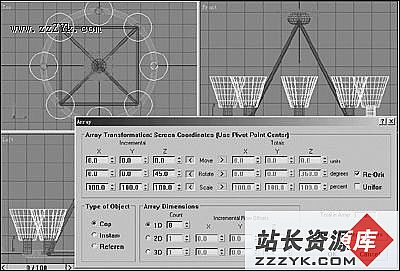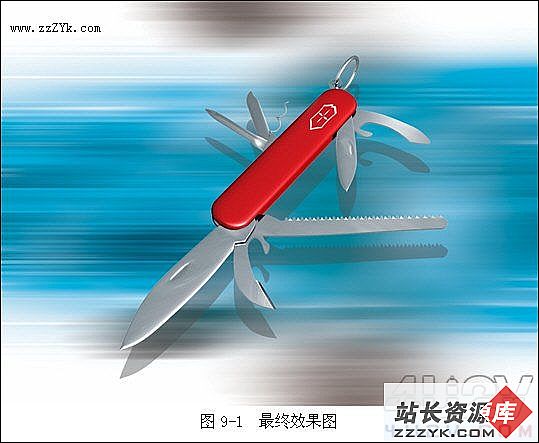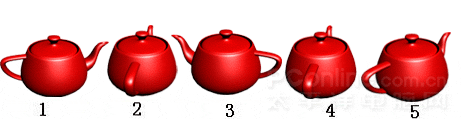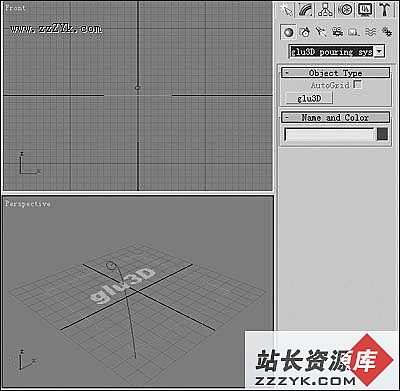3DS Max工业产品造型设计:掌上电脑
图书简介:本文节选自由东正科技公司编写的《3ds max 7中文版工业产品造型设计》(附CD-ROM光盘一张),电子工业出版社出版。
随着时代的进步和发展,以前简单的计算器、台式电脑已经慢慢地不能适应人们的要求,作为追赶潮流的新生代,使用电脑讲究的不再仅仅是实用,还得讲究方便和时尚,本章将利用max的强大功能来打造属于自己的掌上电脑。
1、设计思想
掌上电脑造型分为机身和按钮两大部分,这两部分的建模主要是通过将样条曲线转化为NURBS曲线并利用NURBS曲线的各种常用命令编辑而成,本章实例的重点主要是让大家掌握样条曲线的常用编辑方法和NURBS曲线的使用方法。最后的制作效果如图4-1所示。

图4-1掌上电脑模板 [+放大图片]
2、设计步骤
本章将先对掌上电脑的机身部分进行建模,然后再创建按钮部分,最后完成操作。
掌上电脑造型主要由手写笔、屏幕、按钮、边缘修饰、机身和标志组成,如图4-2所示。

图4-2掌上电脑分解图 [+放大图片]
2.1 掌上电脑的建模设计
首先来学习一下掌上电脑的建模设计,在此过程中了解NURBS建模的方法。
1.绘制轮廓矩形
选择【文件】|【重置】命令,进行重新设定系统。点击“创建” 按钮,选择“二维”
按钮,选择“二维” 面板中的
面板中的 按钮,右键单击激活顶视图,在顶视图中画出一个矩形,重命名为“轮廓线”,并修改其参数,如图4-3所示。
按钮,右键单击激活顶视图,在顶视图中画出一个矩形,重命名为“轮廓线”,并修改其参数,如图4-3所示。
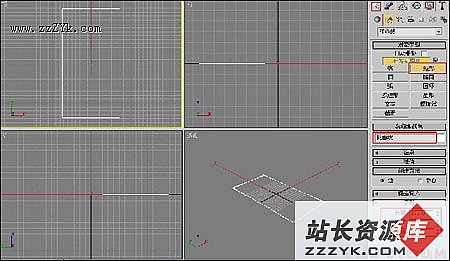
图4-3绘制矩形 [+放大图片]
选择“修改” 按钮,进入修改命令面板,在【修改器列表】下方点击右键,将刚才创建的矩形转化为【可编辑样条线】,如图4-4所示。
按钮,进入修改命令面板,在【修改器列表】下方点击右键,将刚才创建的矩形转化为【可编辑样条线】,如图4-4所示。
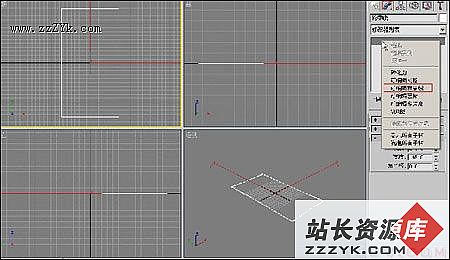
图4-4转化为可编辑样条线 [+放大图片]
展开【可编辑样条线】,进入顶点次物体级别,然后利用鼠标在顶视图中框选矩形上方的两个顶点,在【几何体】卷展栏中找到【圆角】命令,输入数量“14”后回车,如图4-5所示。
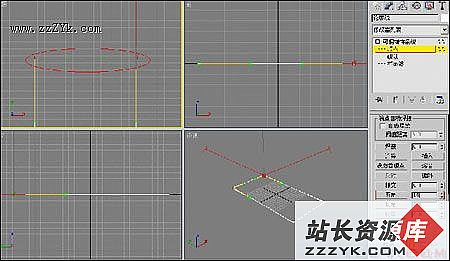
图4-5创建顶部轮廓 [+放大图片]
在顶视图中框选底部顶点,同样使用【圆角】命令,数量设置为“90”,如图4-6所示。
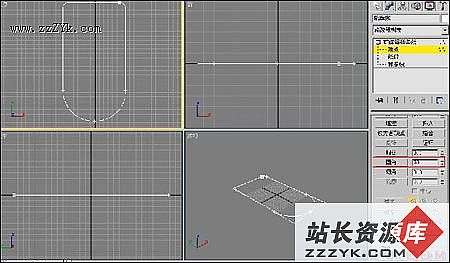
图4-6创建底部轮廓 [+放大图片]
提示:当进入【编辑样条线】的状态下后,按住键盘上的“1”键可以进入顶点次物体级别;按住“2”键可以进入线段次物体级别,按住“3”键可以进入样条线次物体级别。再次按数字键的功能是退出次物体编辑状态。
按下键盘上的“3”键进入样条线次物体级别,选择样条线,在【几何体】卷展栏中找到【轮廓】命令,输入“2”,如图4-7所示。
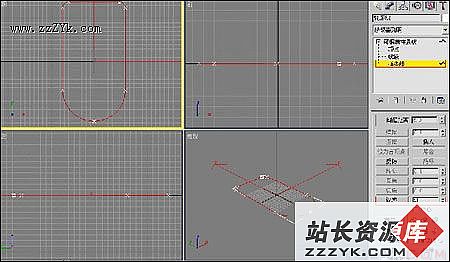
图4-7设置样条线轮廓参数 [+放大图片]
此时可以发现样条线向内产生了轮廓,变成了两条样条线,在左视图中选中外围的样条线,然后在按住“Shift”键的同时向下拖动实现复制,并利用工具栏中的“缩放” 工具选中复制出来的样条线,按住鼠标左键不放向左拖动实现等比例缩放,如图4-8所示。
工具选中复制出来的样条线,按住鼠标左键不放向左拖动实现等比例缩放,如图4-8所示。
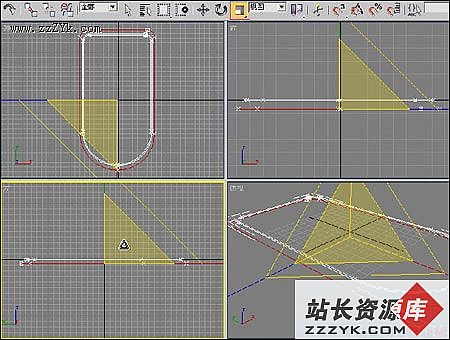
图4-8复制并缩放样条线 [+放大图片]
选中工具栏中的 按钮,然后应用“Shift”键复制的方法在左视图中复制出第三行和第四行的样条线,其中第三行的样条线由第二行复制而成,第四行的样条线由第一行的外围轮廓线复制而成,效果如图4-9所示。
按钮,然后应用“Shift”键复制的方法在左视图中复制出第三行和第四行的样条线,其中第三行的样条线由第二行复制而成,第四行的样条线由第一行的外围轮廓线复制而成,效果如图4-9所示。

图4-9复制其它样条线 [+放大图片]
此时在各视图中观察,掌上电脑的基本轮廓线已经创建完毕。接下来我们来创建屏幕轮廓线。
2.绘制屏幕轮廓线
右键激活顶视图,按下“Alt+W”键将顶视图最大化,然后点击“创建” 按钮,选择“二维”
按钮,选择“二维” 面板中的
面板中的 按钮,在顶视图中画出一矩形,重命名为“屏幕内轮廓线”,并修改其参数,如图4-10所示。
按钮,在顶视图中画出一矩形,重命名为“屏幕内轮廓线”,并修改其参数,如图4-10所示。
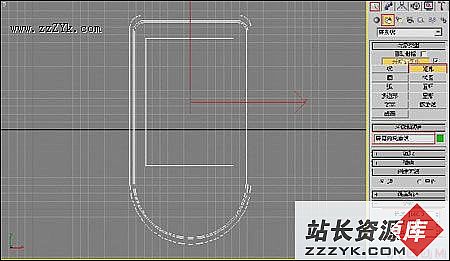
图4-10绘制屏幕内轮廓线 [+放大图片]
模仿前面的步骤将“屏幕内轮廓线”转化为“可编辑样条线”,然后进入“顶点次物体”级别,框选所以顶点,将四个顶点的【圆角】都设置为“6”,效果如图4-11所示。
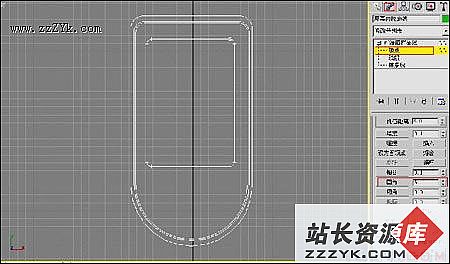
图4-11对轮廓进行圆角操作 [+放大图片]
退出“顶点次物体”级别,然后利用工具栏中的“缩放” 命令,选中“屏幕内轮廓线”,在按住“Shift”键的同时按住鼠标左键不放向外拖动,此时会弹出【克隆选项】对话框,按默认参数进行设置,复制出一个同源体(即复制出来的物体)出来,如图4-12所示。
命令,选中“屏幕内轮廓线”,在按住“Shift”键的同时按住鼠标左键不放向外拖动,此时会弹出【克隆选项】对话框,按默认参数进行设置,复制出一个同源体(即复制出来的物体)出来,如图4-12所示。

图4-12复制同源体 [+放大图片]
选中复制出来的“屏幕外轮廓线”,按“1”键进入其顶点次物体级别,然后在【几何体】卷展栏中选择【优化】命令,在外轮廓线的底部线段上点击鼠标左键,生成一个“新的顶点”,重新点击【优化】按钮退出编辑状态,然后利用移动工具将顶点稍微下移,如图4-13所示。编辑完成后重新按下键盘上的“1”键,退出“顶点次物体级别”。

图4-13修改屏幕外轮廓线 [+放大图片]
至此,掌上电脑的机身和屏幕轮廓创建完毕,我们接着来看看怎样利用NURBS命令将这些二维的轮廓线变为三维的立体模型。
部份技术文章来自网络,